iPhoneのアラームを目覚まし時計の代わりに使っていますが、繰り返しの設定が曜日でしか制御できず、祝日の場合はオフにするという事が出来ません。
検索サイトでiPhoneのアラームを祝日に鳴らさない方法を検索すると、ショートカットというiPhoneに標準でインストールされているアプリを使えば出来るとわかります。
Androidのアラームは、祝日の場合はアラームを鳴らさない設定が出来るので、iPhone(iOS)でも同じように設定できるようにして欲しいと思う方が多いのではないでしょうか。
iPhoneのオートメーションでアラームをオン/オフする手順。
- ショートカットアプリを起動します。
- 画面下部にあるオートメーションをタップして、オートメーションを表示します。
- 個人用オートメーションを作成をタップします。
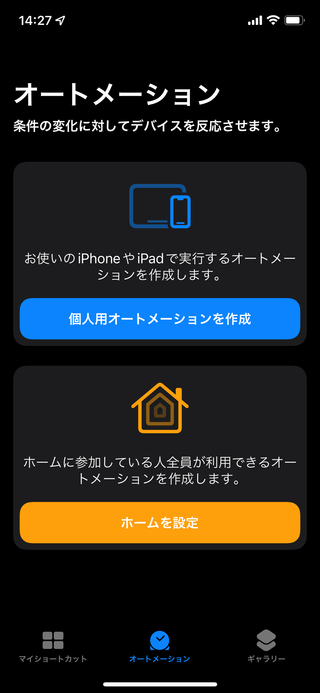
- 毎日特定の時刻になったら、オートメーションを実行するようにしますので、時刻をタップします。
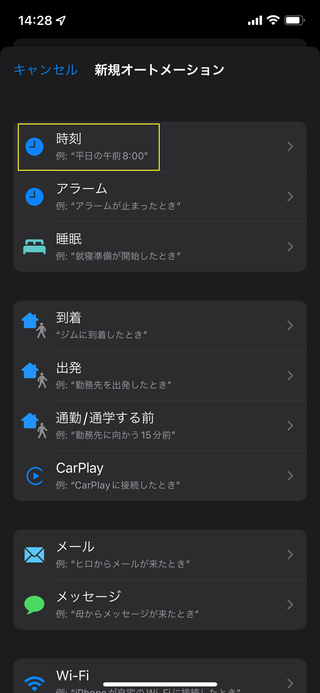
- オートメーションを実行する時間は、「翌日が祝日だったらアラームをオフにする」ようにしますので、その点を考慮した時刻に設定しなければなりません。
繰り返しが毎日になっている事を確認します。もし、毎日ではなく毎週や毎月になっていた場合、毎日へと変更します。
画面上部の次へをタップします。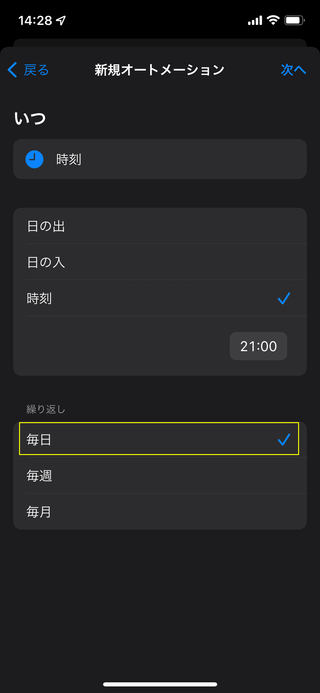
- アクションを追加をタップします。
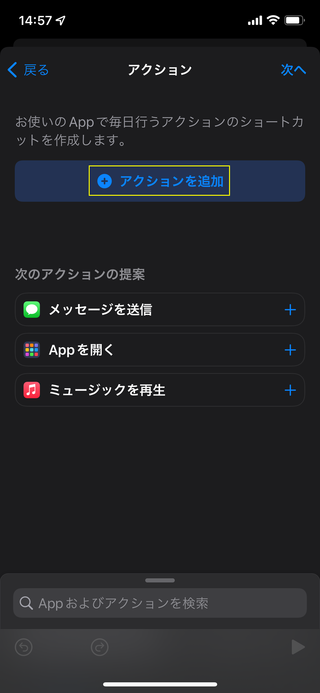
- Appをタップします。
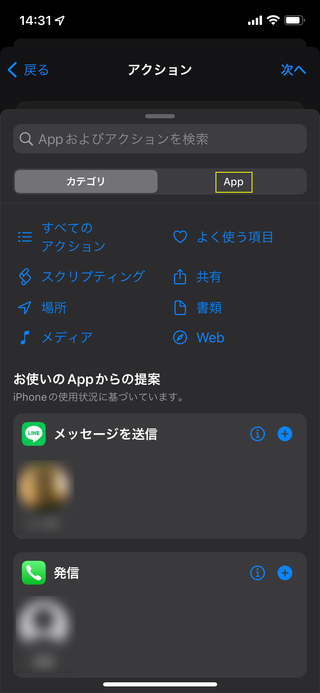
- 下へスクロールしてカレンダーをタップします。
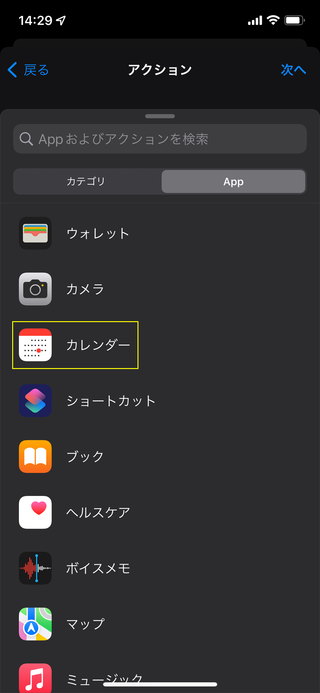
- カレンダーイベントを検索を選択(タップ)します。
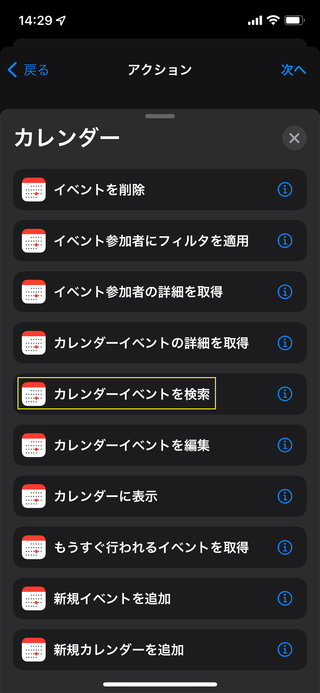
- 翌日だけを検索範囲にしたいので、次の期間内(未来) 1日へと修正します。
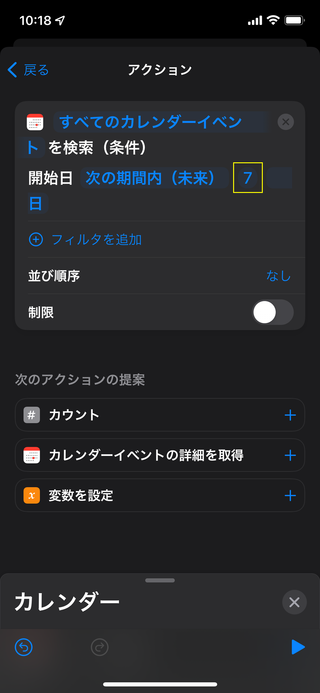
- 画像のように検索対象のカレンダーが日本の祝日ではない場合、黄色で囲んだ(画像では誕生日の)部分をタップします。
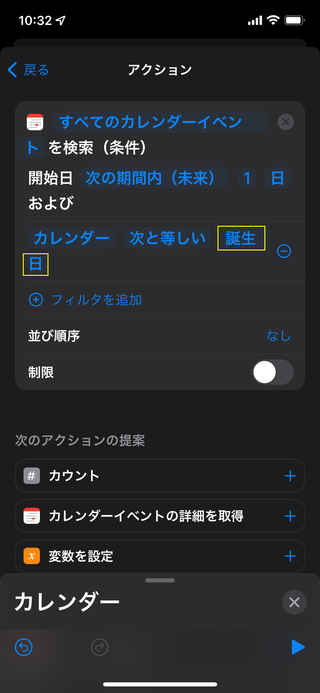
- 日本の祝日を選択します。
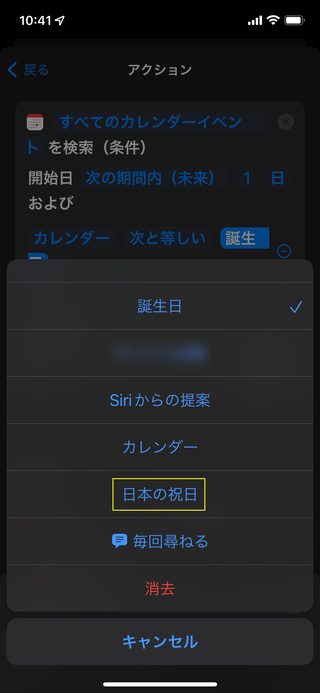
- 画面下部に表示されているカレンダーの右上にある×印をタップして閉じます。
- Appおよびアクションを検索をタップします。
- カテゴリタブにあるスクリプティングをタップします。
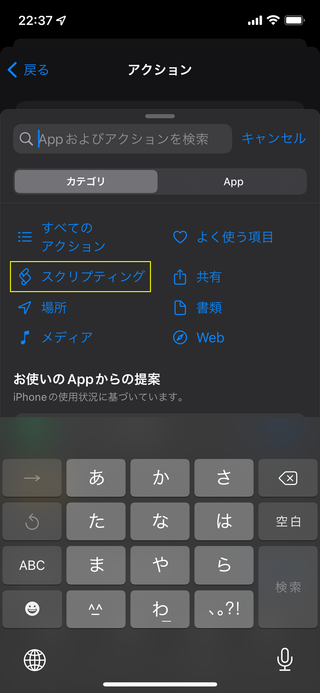
- 下にスクロールして、制御フローのif文をタップします。
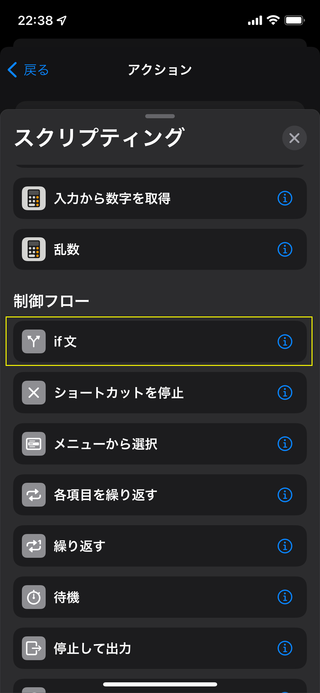
- 黄色で囲んだ部分の条件をタップします。
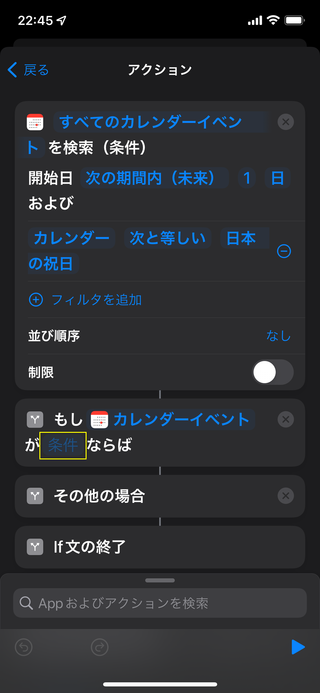
- 任意の値をタップして選択します。任意の値なので、建国記念日でも天皇誕生日でも、どの祝日でも一致する事になります。
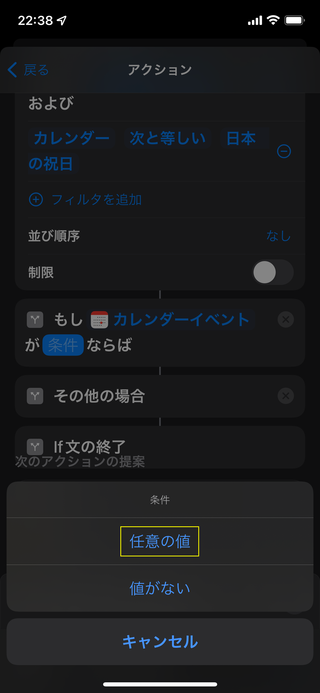
- 画面下部に表示されているスクリプティングの右上にある×印をタップして閉じます。
- Appおよびアクションを検索をタップします。
- Appタブをタップして切り替え、下へスクロールします。時計アプリのアイコンがあるので、これを選択します。
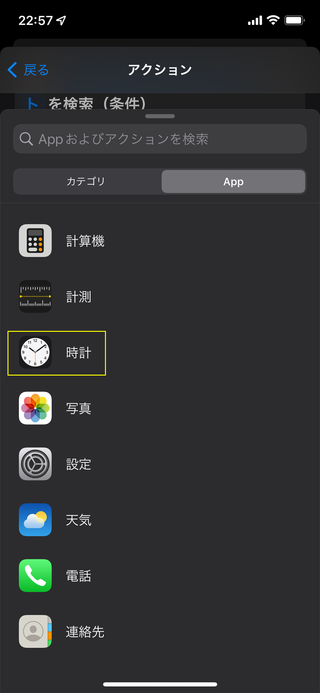
- アラームを切り替えるを選択します。
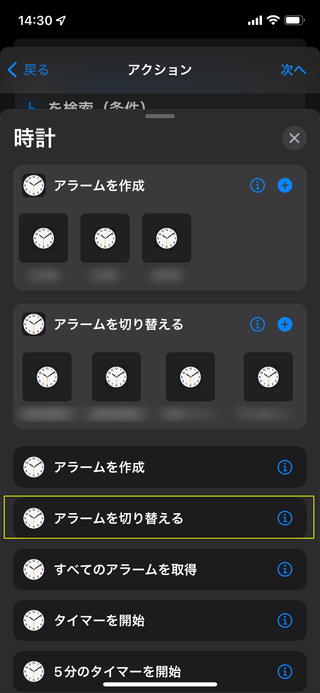
- 黄色で囲んだアラームの部分をタップして、祝日にはオフにしたいアラームを選択します。オンの部分をタップして、オフへ変更します。
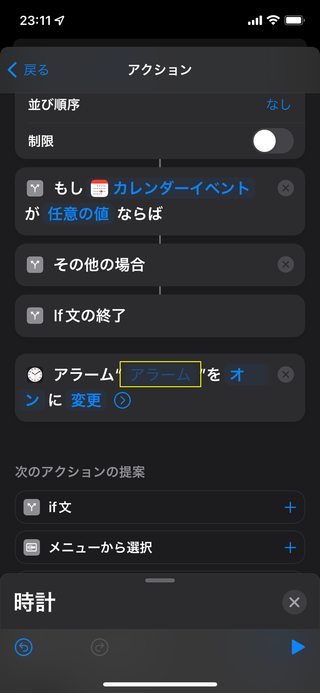
- アラーム"アラーム"をオフに変更の部分を長押しすると移動できるようになるので、矢印の部分に移動させます。
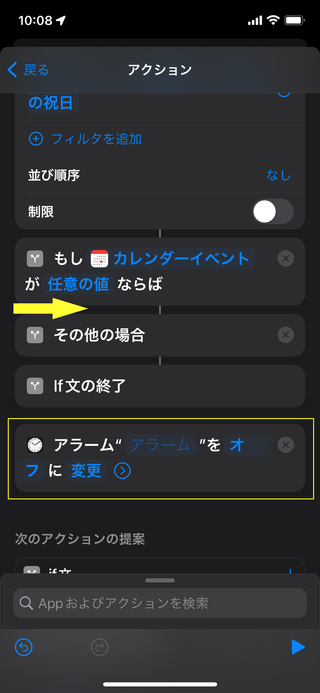
- 画面下部に表示されている時計を上にスワイプして表示させ、アラームを切り替えるをタップしてもう一つ追加します。
- 上の手順で祝日にオフにしたいアラームを追加した処理で平日にはオンにするように変更します。変更後、矢印の部分に移動させます。
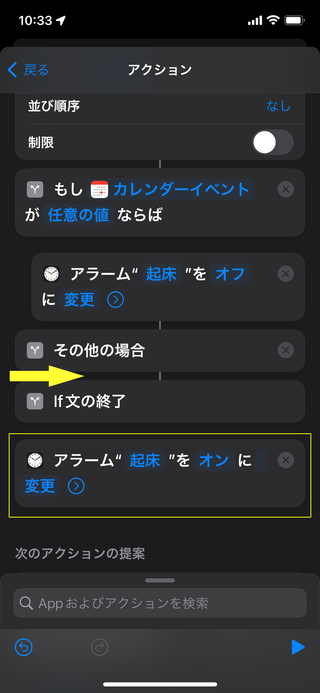
- 画面上部にある次へをタップします。
- 実行の前に尋ねるをオフにし、画面上部にある完了をタップして完了(保存)します。
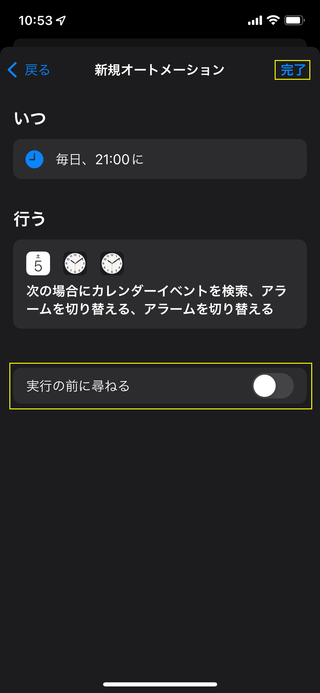
応用
このiPhoneのショートカットを使った方法を応用すれば、出勤日にアラームをオンにするという事も可能です。
その場合は、カレンダーに「出勤」というような固定の名前にしてイベントを作成するか、出勤イベントだけのカレンダーを作成するれば、スクリプトで検索しやすいと思います。
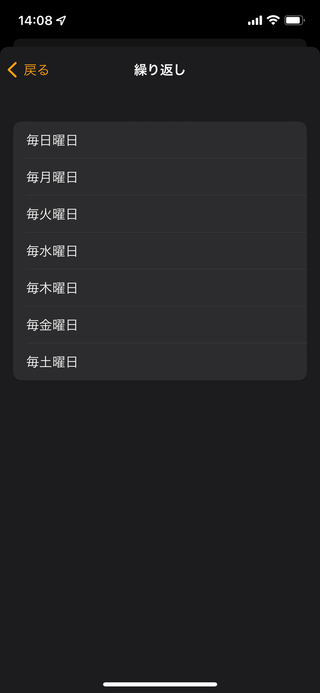
コメント